重装Win7系统详细教程(一步一步教你如何重装Win7系统)
- 生活妙招
- 2024-11-28
- 26
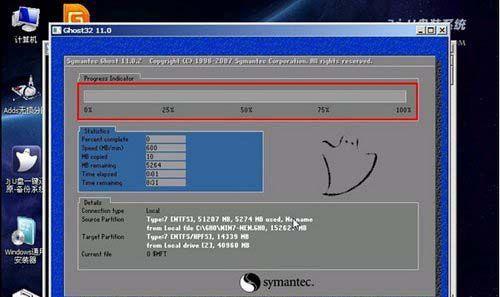
Win7系统是广大用户常用的操作系统之一,然而随着使用时间的增长,系统可能会出现各种问题导致运行缓慢或者出现错误。为了解决这些问题,重装Win7系统是一个有效的解决方案...
Win7系统是广大用户常用的操作系统之一,然而随着使用时间的增长,系统可能会出现各种问题导致运行缓慢或者出现错误。为了解决这些问题,重装Win7系统是一个有效的解决方案。本文将详细介绍重装Win7系统的步骤,帮助读者轻松完成系统重装。
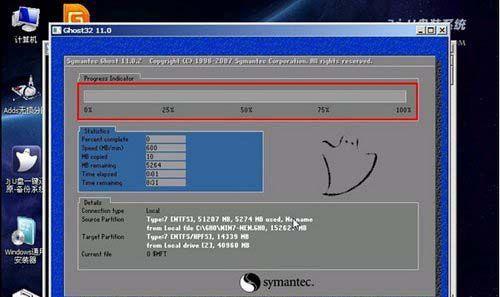
备份重要数据,确保数据安全
在进行系统重装之前,第一步是备份重要的个人文件和数据,包括文档、照片、音乐等。这可以通过将文件复制到外部硬盘或者使用云存储服务来完成,以防止数据丢失。
准备安装光盘或U盘
在进行Win7系统重装之前,需要准备一个可用的安装光盘或者U盘。如果你已经有一个Windows7安装光盘,那么直接使用它即可。如果没有安装光盘,可以从Microsoft官方网站上下载合法的ISO镜像文件,并将其写入到U盘中。
设置启动顺序为光盘或U盘
在重启计算机之前,需要进入BIOS设置界面,将启动顺序设置为光盘或U盘。这样才能从安装光盘或U盘启动,进入Win7系统的安装过程。
选择安装类型
在进入Win7系统安装界面后,会出现选择安装类型的窗口。通常情况下,我们选择“自定义(高级)”安装类型,以进行完全的系统重装。
分区和格式化
接下来,系统会显示硬盘分区情况。如果你想在重装系统的同时保留原有数据,可以选择在现有分区上进行安装。如果想要彻底清空硬盘并重新分区,可以选择“高级”选项,并按需求进行分区和格式化。
等待系统安装
在完成分区和格式化后,系统将自动进行文件复制和安装过程。这个过程可能会需要一些时间,取决于你的电脑性能和安装介质的读写速度。请耐心等待。
输入产品密钥
在系统安装的过程中,需要输入Windows7的产品密钥。这个密钥通常可以在购买时获得,也可以通过合法渠道购买。输入正确的密钥后,继续安装过程。
选择时区和语言
在安装过程中,还需要选择时区和语言设置。根据自己的所在地和个人偏好进行选择。
进行最后设置
在系统安装完成后,系统会进入最后的设置阶段。在这个阶段,可以设置计算机名称、密码、网络等相关设置。
安装驱动程序和软件
系统安装完成后,需要安装相应的驱动程序和常用软件。这可以通过从制造商网站下载最新的驱动程序,并逐一安装。
更新系统和安全软件
安装完驱动程序和常用软件之后,需要及时更新系统和安全软件,以确保系统的稳定性和安全性。
恢复个人文件和数据
在完成系统安装和更新后,可以将之前备份的个人文件和数据恢复到计算机中。这样就能够继续使用原有的个人文件和数据。
安装常用软件和工具
除了恢复个人文件外,还需要重新安装一些常用软件和工具。这包括办公软件、浏览器、多媒体播放器等等,以满足日常使用需求。
定期备份数据
为了避免将来出现类似问题导致数据丢失,定期备份数据是非常重要的。可以使用外部硬盘、云存储等方式进行数据备份,保护个人文件的安全。
系统重装完成,享受流畅的Win7系统
通过按照以上步骤进行重装,你将拥有一个全新、流畅的Win7系统。系统重装后,你可以享受到更好的性能和稳定性,提升计算机使用体验。
通过本文的详细教程,我们学习了如何一步一步地重装Win7系统。重装系统可以解决系统运行缓慢、出现错误等问题,帮助恢复系统的正常运行。请确保在操作前备份重要数据,并按照步骤进行操作,以免造成不必要的麻烦。祝你重装成功!
重装Win7系统步骤教程
重装操作系统是电脑维护中必不可少的一部分,本文将介绍如何重装Win7系统的步骤及需要注意的事项,帮助读者轻松完成重装过程,保证电脑的正常运行。
备份重要数据和文件
在开始重装Win7系统之前,首先要做的是将重要的数据和文件进行备份。可以通过外部存储设备,如移动硬盘或云存储等方式来备份,确保数据不会丢失。
查找系统安装光盘或镜像文件
为了重装Win7系统,我们需要拥有一个系统安装光盘或镜像文件。可以从官方渠道下载或向生产商索取,确保版本正确并可靠。
创建启动光盘或U盘
将系统安装光盘或镜像文件制作成启动光盘或U盘,以便在重装过程中使用。可以使用光盘刻录软件或专门的制作启动盘工具来完成这一步骤。
设置BIOS启动顺序
在重装Win7系统之前,需要进入计算机的BIOS界面设置启动顺序,确保光盘或U盘能够优先启动。按下相应的快捷键进入BIOS界面,在“Boot”或“启动顺序”选项中进行设置。
启动重装程序
将制作好的启动光盘或U盘插入电脑并重新启动。根据显示屏上的提示,选择启动重装程序。通常是按任意键或选择“按任意键启动”。
选择语言和地区设置
在进入安装界面后,选择适合自己的语言和地区设置。这些设置会影响到安装过程中的一些选项和显示。
接受许可协议
在安装过程中,会出现许可协议的界面,需要仔细阅读并接受该协议才能继续安装。如果不接受许可协议,将无法进行下一步。
选择安装类型
在进行Win7系统重装时,可以选择不同的安装类型。常见的有“升级”和“自定义”两种。升级保留原有文件和设置,自定义则将所有文件清除并进行全新安装。
选择安装位置
根据个人需求,在自定义安装类型中选择安装Win7系统的位置。可以选择已有分区进行覆盖安装,或者创建新的分区进行安装。
等待系统安装
安装过程需要一定的时间,请耐心等待。电脑会自动重启多次,期间不要进行其他操作。
完成初始设置
安装完成后,系统会要求进行初始设置,如输入用户名、密码和计算机名称等。根据个人需求填写相关信息。
更新系统补丁
安装完成后,及时更新系统补丁是确保电脑安全的重要一步。打开Windows更新功能,下载并安装最新的系统补丁。
安装驱动程序
完成Win7系统重装后,还需要安装相应的驱动程序,以确保硬件设备正常工作。可以通过驱动光盘、官方网站或驱动管理软件来获取和安装驱动程序。
恢复个人数据和文件
在重装系统后,可以将之前备份的个人数据和文件恢复到新系统中。可以直接拷贝回原有位置或使用专业的数据恢复工具。
通过以上步骤,我们可以顺利地进行Win7系统的重装操作,并成功恢复个人数据和文件。在整个过程中,一定要注意备份数据、选择正确的安装文件和进行必要的设置,以确保重装过程顺利进行。重装系统后,及时更新系统补丁和安装驱动程序是保证电脑正常运行的关键。
本文链接:https://www.zuowen100.com/article-6567-1.html

